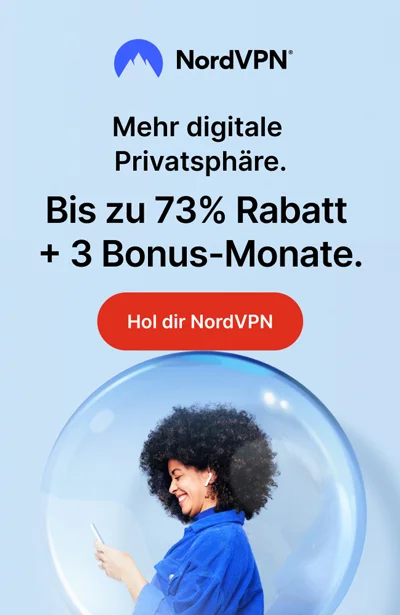IPTV Smarters Pro auf Fire TV installieren
Das Dreamteam für IPTV-Genuss am Fernsehgerät: IPTV Smarters Pro Player auf Amazon Fire TV Stick.
In dieser ausführlichen Schritt-für-Schritt Anleitung erfahrt ihr alles zur Installation und den optimalen Settings. Der unkomplizierte IPTV Player von Smarters eignet sich für Einsteiger und Fortgeschrittene hervorragend. Obwohl die App ein “Pro” im Namen trägt ist sie vollkommen kostenlos. Es gibt zwar einige kostenpflichtige Zusatzfunktionen – diese sind aber nur für die wenigsten Anwender von Bedeutung.

Inhaltsverzeichnis
Neben dem Firestick (Kurzform für Fire TV Stick) benötigst du noch ein paar Kleinigkeiten. Bevor es losgeht, werfen wir also einen Blick auf die Voraussetzungen…
Voraussetzungen
Grundsätzlich funktioniert diese Anleitung für alle Fire TV Geräte. Für frust- und ruckelfreies IPTV-Vergnügen empfehlen wir dennoch eines der folgenden Geräte:
- Fire TV Stick 4K
- Fire TV Stick 4K Max
- Fire TV Cube
Der “kleine” Fire TV Stick oder gar die Lite-Version sind etwas schwach auf der Brust und daher nicht die ideale Wahl. Hier geht es zum Amazon Webshop.
Neben dem Streaming-Gerät brauchst du einen Anbieter, der dir einen IPTV-Stream liefert. Die Auswahl ist riesig und fällt durchaus schwer. Auf unserer Website findest du einige hilfreiche Tipps.
In vielen Fällen ist der Einsatz eines VPN sinnvoll. Gerade bei Nutzern von nicht lizensierten Streaming-Diensten sind VPNs beliebt. Sie schützen den Anwender und verhindern, dass er zurückverfolgt werden kann. NordVPN ist für IPTV die erste Wahl: schnell, sicher und günstig. Unten erfährst du mehr.
Ist das hier alles legal?
Ja, das Installieren und Nutzen von Apps wie dem Smarters IPTV Pro, TiviMate oder auch dem Sideloader ist vollkommen legal. Illegal wird es erst dann, wenn man einen Streaming-Anbieter nutzt, der ohne Lizenz urheberrechtlich geschützte Inhalte verbreitet. Mehr dazu hier.
Den Firestick vorbereiten
Apps wie IPTV Smarters oder TiviMate sind nicht im Fire TV Appstore verfügbar. Daher muss man sie über einen kleinen Umweg installieren. Diese Methode nennt sich “Sideloading” und kann auch für andere Apps genutzt werden. Die folgende Anleitung funktioniert für alle Fire TV Geräte (also bspw. auch den Cube).
Bevor es losgeht, muss man das Fire TV Gerät vorbereiten. Dazu schalten wir zunächst die Entwickleroptionen frei. Keine Sorge – passieren kann dabei nichts.
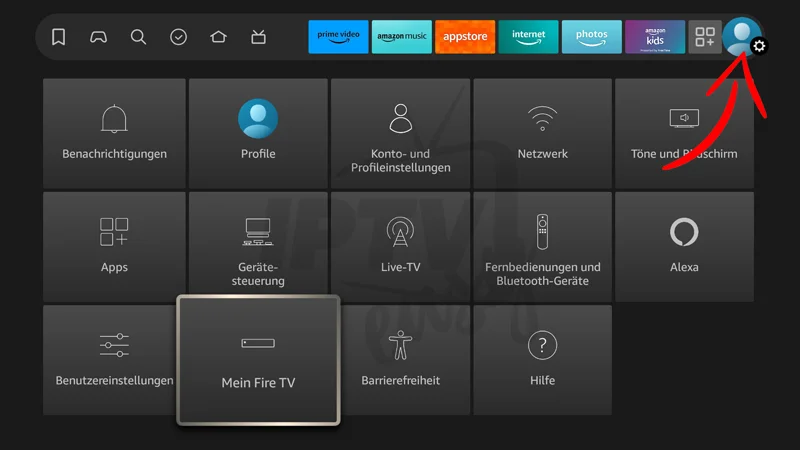
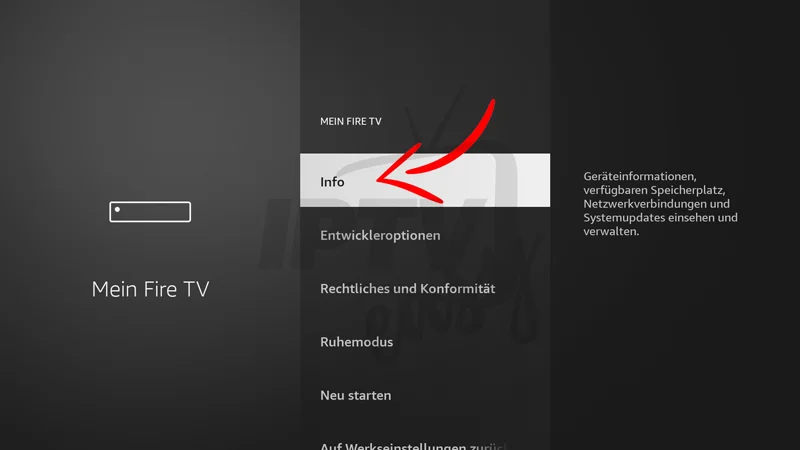
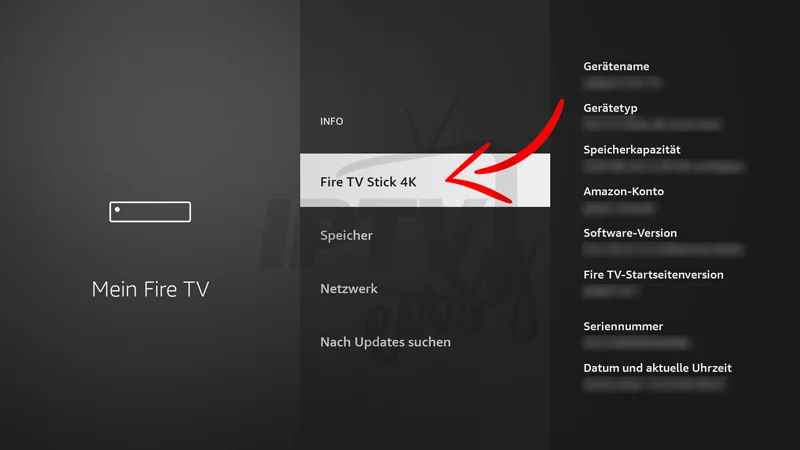
Glückwunsch, du bist nun “Entwickler”. Aber keine Panik, du wirst weder etwas kaputt machen noch wird die Sache wirklich kompliziert. Wir kommen gleich wieder ins Menü zurück, doch nun installieren wir erstmal eine App zum “Sideloaden”: Den “Downloader”.
"Sideloaden" mithilfe der Downloader App
Mithilfe der Downloader App lassen sich andere Applikationen und Programme installieren, die nicht im Fire TV Appstore verfügbar sind. Das ist vollkommen legal und du verlierst dadurch auch keinerlei Garantieansprüche.
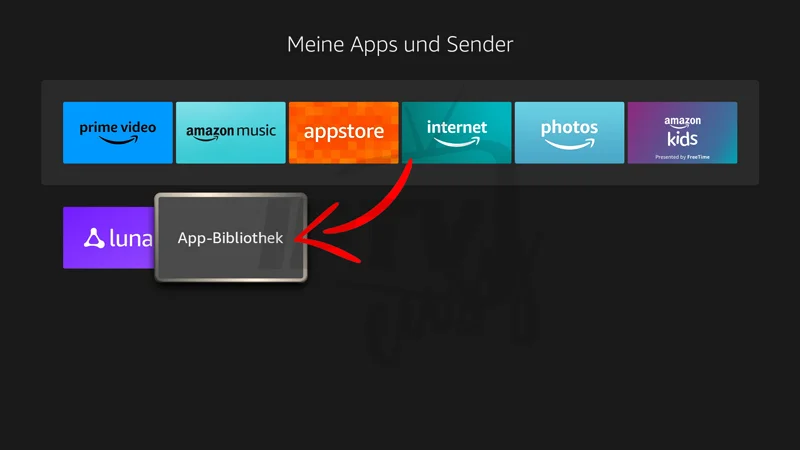
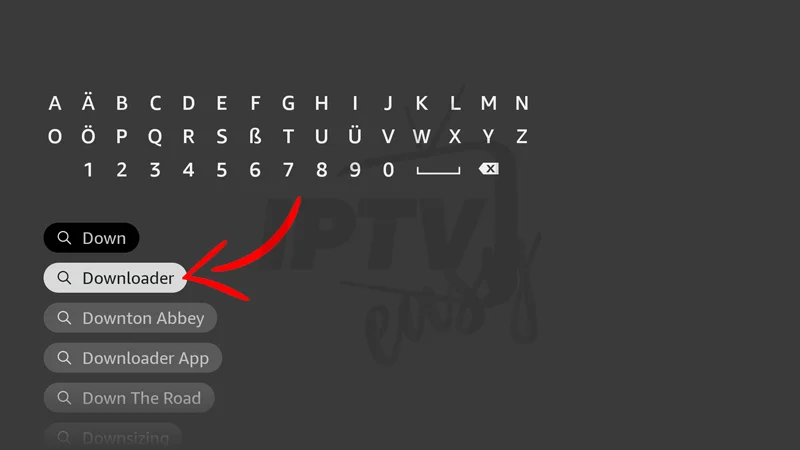
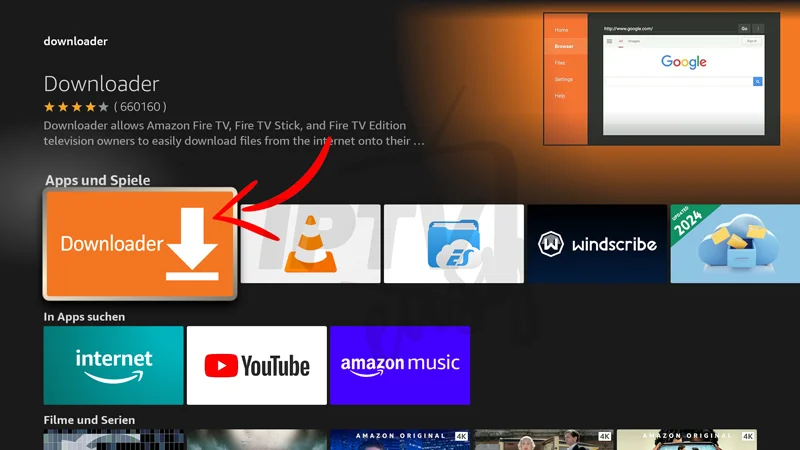
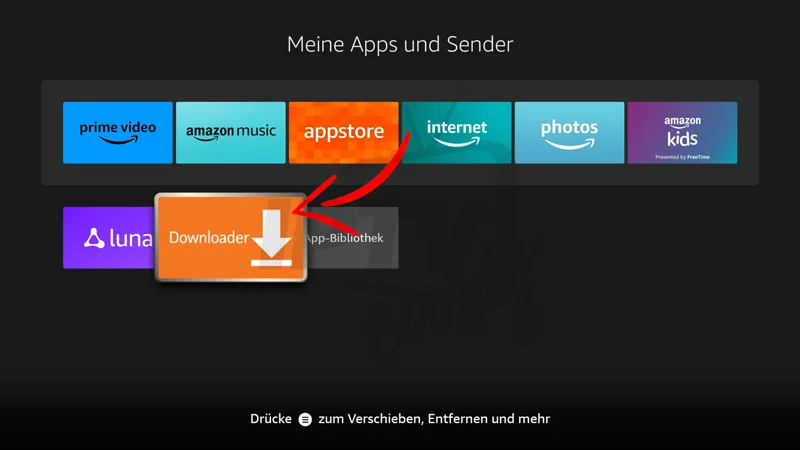
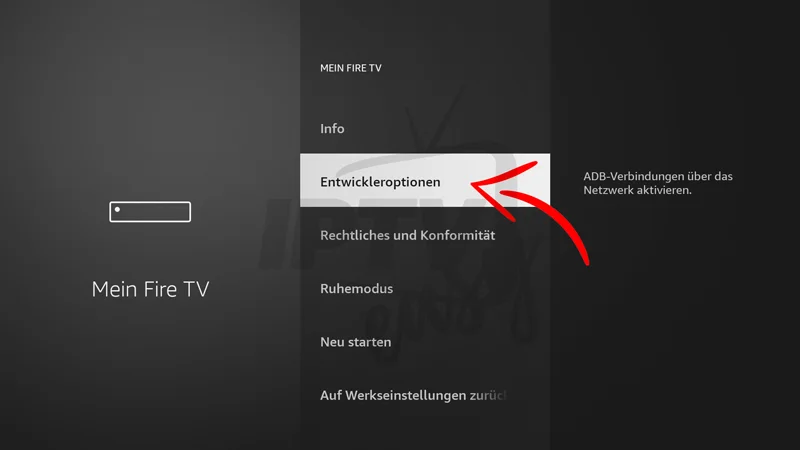
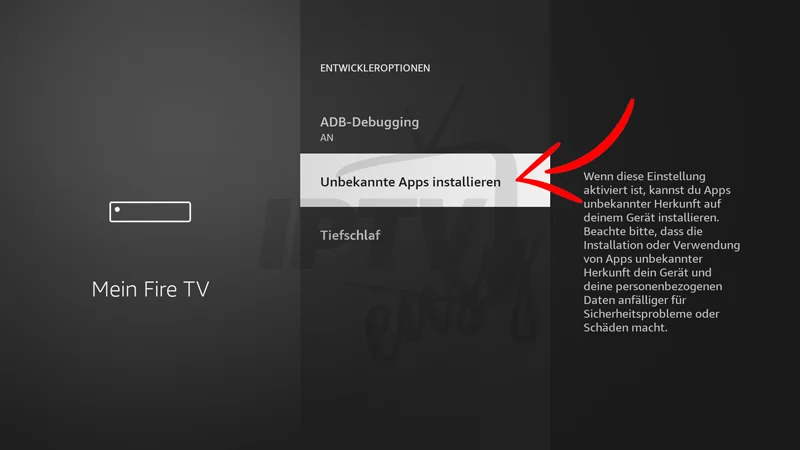
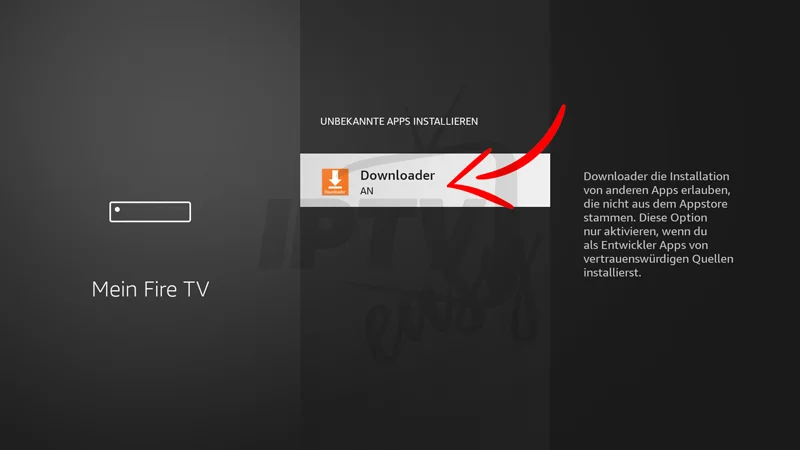
Nun ist der Firestick bereit um Apps wie den Smarters IPTV Player oder TiviMate zu installieren.
IPTV Smarters Pro auf Firestick installieren
Der Downloader kann APK-Dateien (also Android-Apps) aus dem Netz herunterladen und auf deinem Firestick installieren. Alternativ kann man Dateien auch zunächst auf dem Stick ablegen und anschließend von dort mithilfe des Downloader installieren.
Einfacher ist der erste Weg. Dazu benötigt man aber eine Quell-Adresse, aus der der Downloader die APK Datei herunterladen kann.
INFO:
Obwohl IPTV Smarters den Beinamen "Pro" trägt, ist die App vollkommen kostenlos. Es lassen sich kostenpflichtige Zusatzfunktionen freischalten. Diese werden aber von den wenigsten Anwendern benötigt.
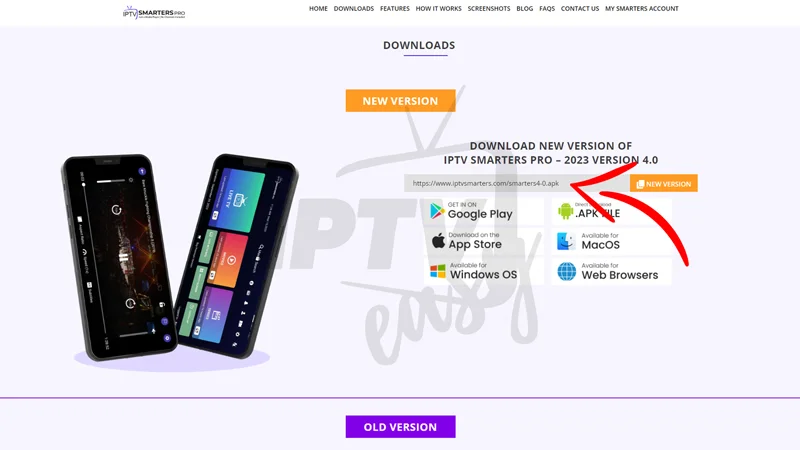
Eine aktuelle Version der IPTV Smarters Pro App findest du auf der Homepage des Herstellers. Dort gibt es auch einen Direkt-Link zur APK: iptvsmarters.com
Diesen Link nutzen wir gleich in der Downloader-App als Quelle:
https://www.iptvsmarters.com/smarters4-0.apk
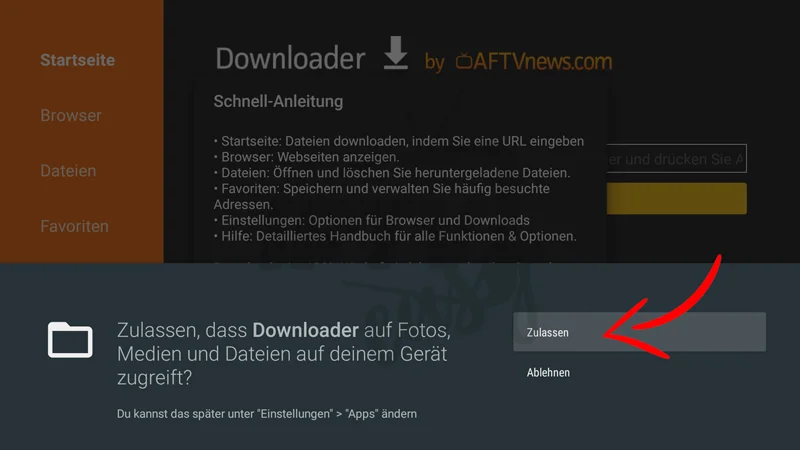
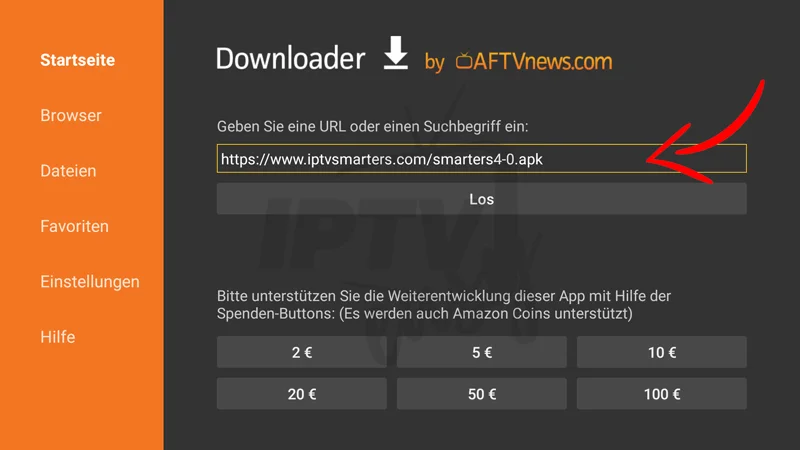
TIPP:
Es ist mühsam Web-Adressen o. ä. per Fernbedienung einzutippen. Amazon bietet daher die Möglichkeit mit dem Smartphone auf Fire TV Geräte zuzugreifen. Das spart enorm Zeit. Mehr dazu findest du bald hier.
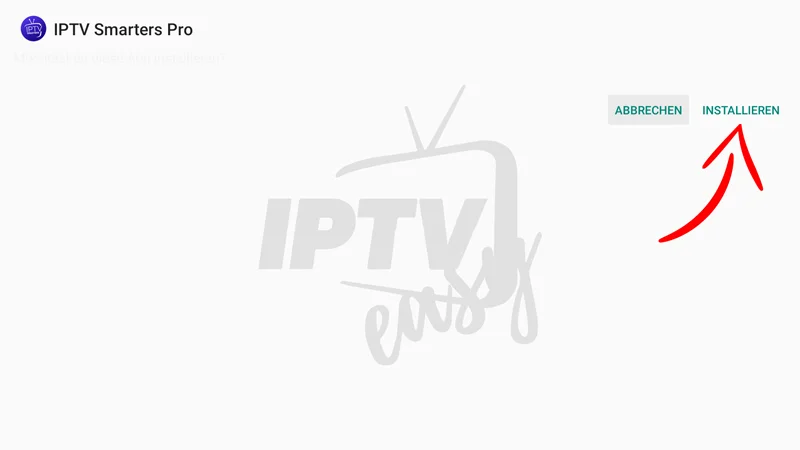

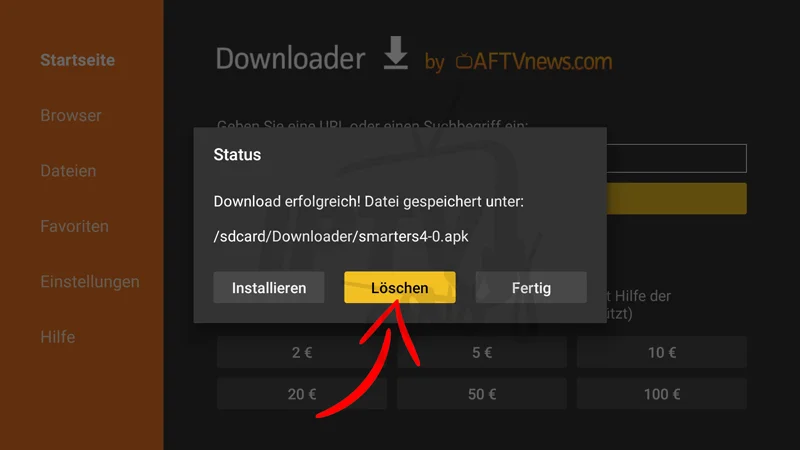
IPTV Smarters Pro einrichten mit M3U / Xtream
Du hast IPTV Smarters Pro erfolgreich installiert. Starten kannst du die App aus “Meine Apps und Sender”.
Nun ist es an der Zeit sich bei einem IPTV-Stream anzumelden. Dafür bieten die IPTV-Streaming-Dienste M3U-Playlisten und / oder Xtream-Codes. Wir bevorzugen Xtream-Codes, gehen aber unten auf beide Möglichkeiten ein.
Bevor es losgeht, empfehlen wir dir einen VPN einzurichten.
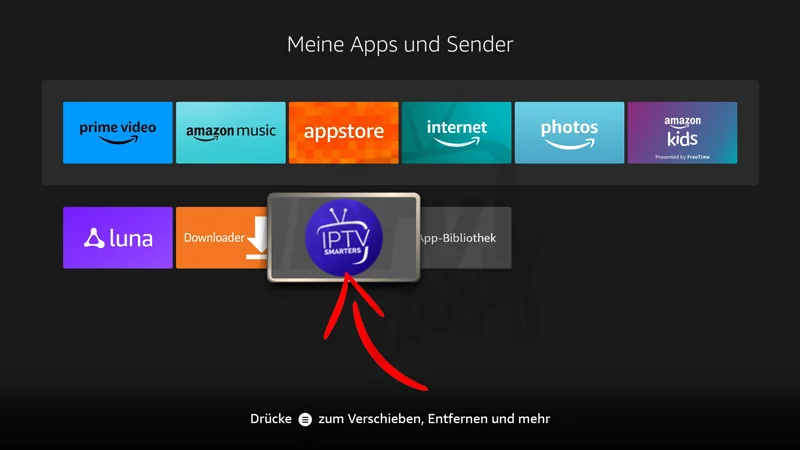
VPN nicht vergessen!
Einige IPTV-Anbieter verbreiten illegale Streams. Für ein paar Euro bekommt man bei ihnen Bundesliga, Premier-League, Champions-League, Formel 1 etc. Dazu gibts die neusten Filme und Serien. Viele Nutzer finden gefallen an solchen IPTV-Services. Legal ist das Ganze natürlich nicht.
Um nicht zurückverfolgt werden zu können, schützen sich clevere Nutzer mit einem VPN.
VPN steht für Virtual Private Network. Also ein virtuelles Netzwerk über das der Datenverkehr umgeleitet wird, bevor er bei dir ankommt. Ein VPN ist ein vollkommen legaler Dienst, für dessen Einsatz es ganz unterschiedliche Zwecke gibt. Für kleines Geld können Nutzer ihre IP-Adresse verschleiern und sind somit nicht mehr zurückzuverfolgen. Anwender von legalen Streaming-Diensten nutzen VPNs bspw. um das Geoblocking zu umgehen.
Schaue bei unserem Partner NordVPN vorbei: Ein blitzschneller VPN-Dienst für kleines Geld -optimal für das Streamen von IPTV. Die NordVPN-App findet man im Fire TV Appstore. Einfach installieren, anmelden und sicher streamen!
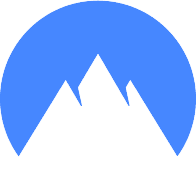
VPN eingerichtet? Dann kann es losgehen!
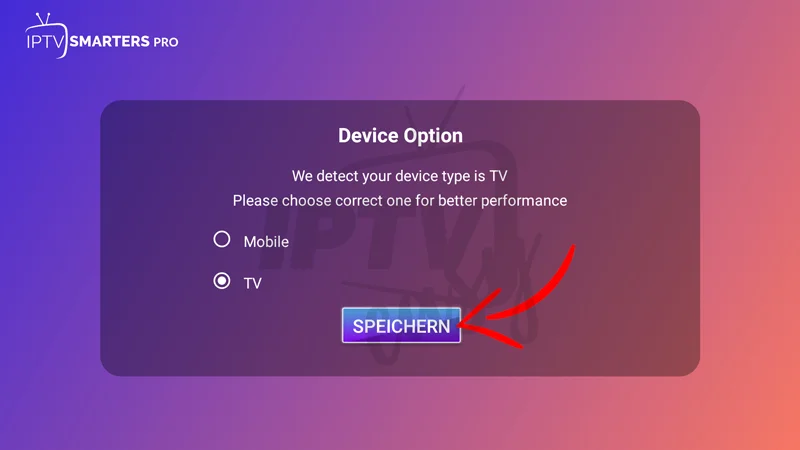
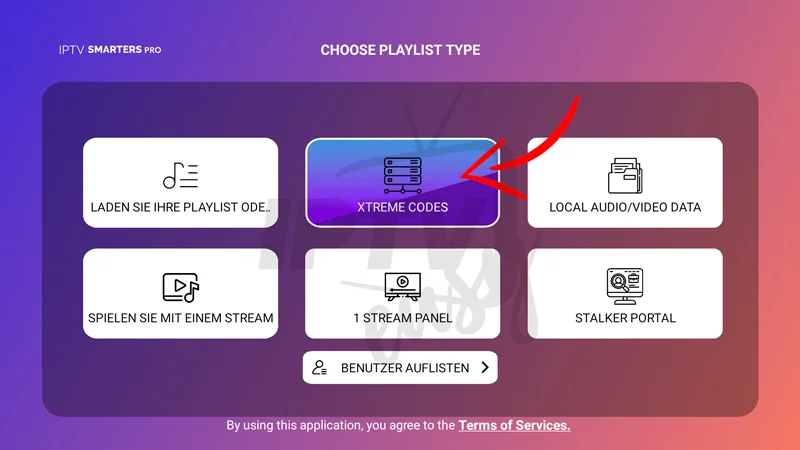
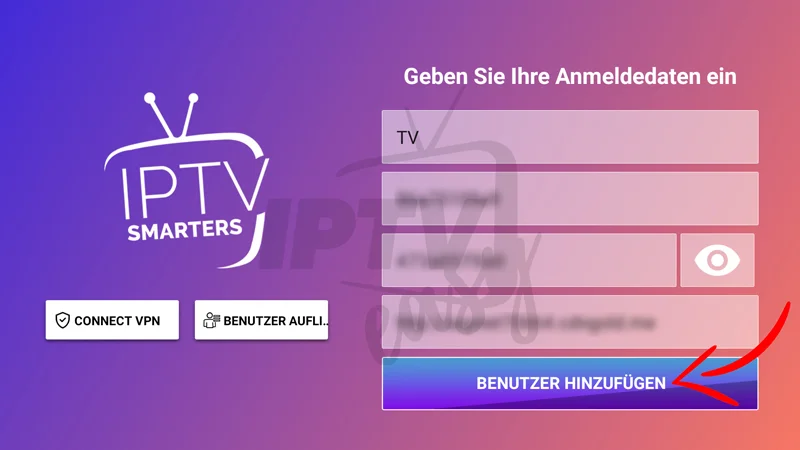
Gib deine Anmeldedaten ein und klicke auf “Benutzer hinzufügen”.
Der Name im ersten Feld ist frei wählbar.
Das wars! Dein IPTV-Account ist nun eingerichtet und du kannst beginnen zu streamen.
Anstatt dem Login per Xtream-Codes API kannst du auch die M3U-Playlist laden. Dein Anbieter hat dir dafür den passenden Link geschickt.
INFO:
Das Updaten von Playlisten und das integrierte EPG der meisten Anbieter funktioniert in Ausnahmefällen mit M3U-Playlists nicht immer ganz zuverlässig. Deshalb empfehlen wir den Login per Xtream-Codes API.
Manche Anwender bevorzugen M3U-Playlisten, da man diese Art der Wiedergabelisten selbst bearbeiten kann. So kann man bspw. eigene Bouquets gestalten und Kanäle, die man nicht benötigt, streichen. Die meisten Anbieter stellen einem auf Anfrage aber auch ein Bouquet nach Wunsch zusammen (bspw. nur Kanäle bestimmter Länder).
Folgendermaßen gehst du vor um M3U-Wiedergabelisten im Smarters IPTV Pro zu laden.
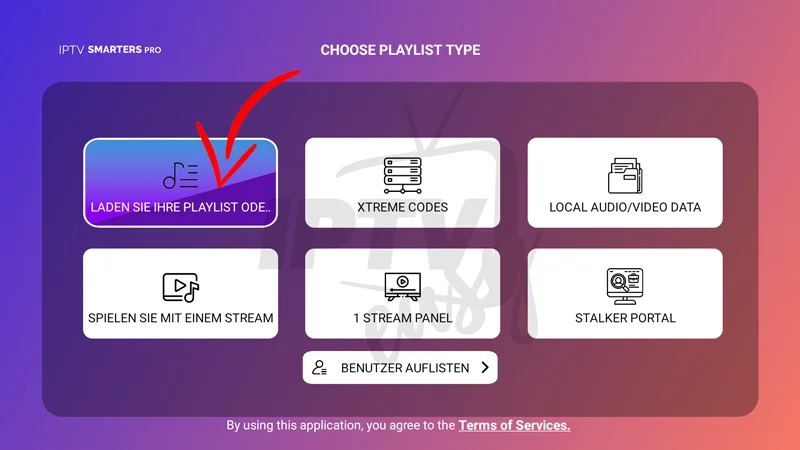
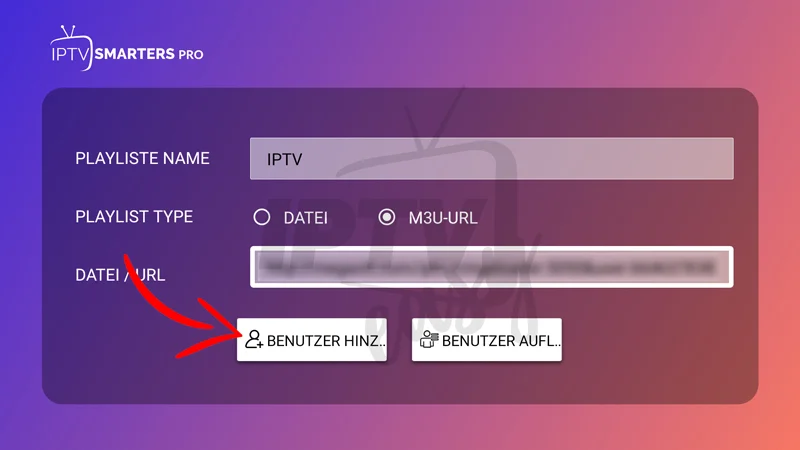
Wähle “M3U-URL” und gib Adresse ein ➜ Klicke “Benutzer hinzufügen”
Der Playlist Name ist frei wählbar.
Egal ob M3U oder Xtream, nun sollte dein IPTV Smarters Pro sein Hauptmenü zeigen.
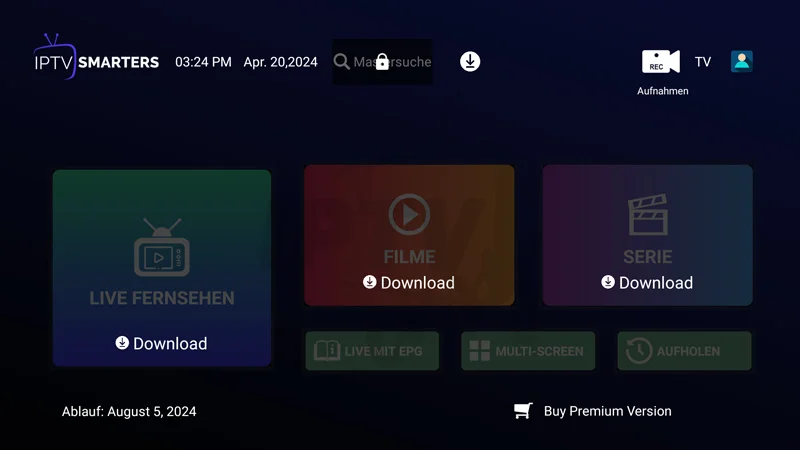
Der IPTV Smarters Pro Player ist sehr bedienerfreundlich. Mit ein paar Handgriffen lassen sich die wichtigsten Funktionen einstellen. So steht dem IPTV-Vergnügen nichts mehr im Weg!
IPTV Smarters Pro Player: Die wichtigsten Funktionen
Das Hauptmenü im IPTV Smarters Player zeigt dir drei Kacheln: “Live Fernsehen”, “Filme” und “Serie”. Wenn du zum ersten mal eine der Kacheln auswählst, wird zunächst die Kanalliste heruntergeladen. Das kann einen Moment dauern, vor allem wenn man sehr viele Kanäle im Liste hat.
TIPP:
Kein Mensch braucht 20.000 Live-TV-Kanäle aus der ganzen Welt. Das Herunterladen der Kanalliste dauert lange und das Streaming-Gerät wird unnötig belastet. Sag deshalb deinem Streaming-Anbieter einfach, welche Länder du im Bouquet haben möchtest.
Nun kann es mit dem Streamen aber wirklich losgehen!
Dennoch gibt es ein paar Einstellungen, die früher oder später nützlich werden können.
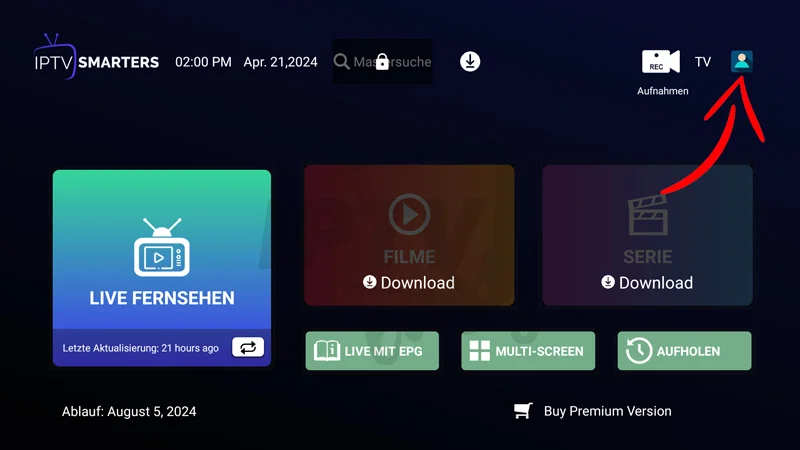
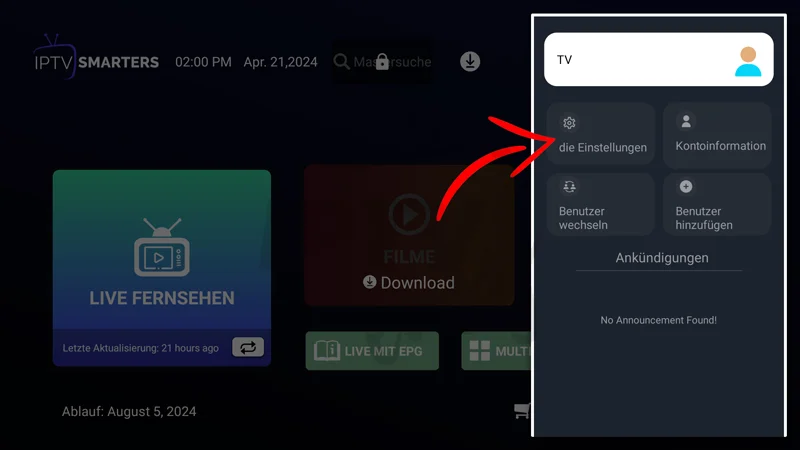
Hier erreichst du das Menü für Einstellungen.
Über “Benutzer hinzufügen” kannst du weitere Playlisten einrichten. Mit “Benutzer wechseln” wechselst du zwischen den Playlisten.
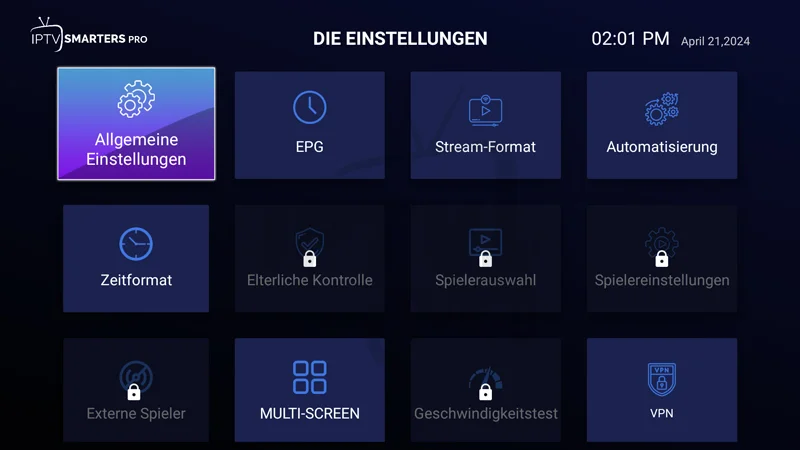
In den Einstellungen empfehlen wir folgende Anpassungen:
Allgemeine Einstellungen ➜ deaktiviere “AutoStart beim Booten”, bei Bedarf kannst du hier außerdem die Sprache einstellen
Automatisierung ➜ Ändere “Automatisches Update von Live..” auf 5 Tage
Nun viel Spaß beim Streamen!
Wenn du deinen Firestick noch ein wenig optimieren möchtest, schau dir diesen Beitrag an.
Beliebteste Beiträge

Bestenliste IPTV-Anbieter für Deutschland
Die besten IPTV-Anbieter aus Deutschland in der Übersicht. Wer insbesondere deutsche Sender sehen möchte (Sky, DAZN etc.), wird hier garantiert fündig.

IPTV’s Golden Rules – Ratgeber
Alles was du als Einsteiger und Fortgeschrittener zum Thema IPTV wissen musst: Unsere Golden Rules zeigen dir worauf du achten solltest und welche Fallen lauern.

IPTV Smarters Pro auf FireTV Stick installieren – Anleitung
IPTV Smarters Pro ist der beliebteste IPTV-Player für den FireTV Stick. Erfahre, wie du die App auf dem Firestick installierst und so einstellst, dass dein IPTV-Stream stabil läuft.
Neueste Beiträge
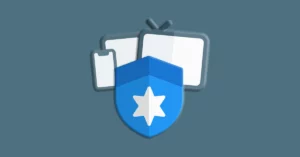
Die besten VPNs für IPTV im Test
Dein VPN schützt dich beim Surfen und Bezahlen. Er lässt dich unerkannt IPTV streamen. Doch welcher VPN-Dienst funktioniert am besten? Unser Testvergleich liefert die Antwort.

Gute IPTV-Anbieter suchen & finden
Gerade Einsteiger tuen sich im Dschungel der IPTV-Anbieter schwer. Mit ein paar Tricks findest du garantiert den passenden Provider. Wie genau, erfährst du hier…
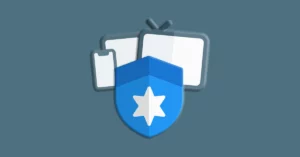
VPN für IPTV installieren und einrichten
Ein VPN ist der wichtigste Begleiter, wenn es darum geht anonym zu streamen, zu surfen oder zu bezahlen. Wie einfach du einen VPN-Client einrichtest, erfährt du hier.

M3U und Xtream Codes – So funktioniert’s
Einen IPTV-Stream zu verbinden ist kinderleicht. Doch wie genau funktioniert das mit M3U Playlist oder Xtream Codes? Wir zeigen dir alles, was du wissen musst.
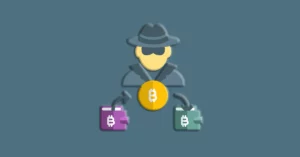
2. Mit Crypto sicher und unerkannt bezahlen – Anleitung
Crypto-Währungen sind das ideale Zahlungsmittel, um anonyme Transaktionen durchzuführen. Wie du beim Bezahlen unerkannt bleibst, erfährst du in unserem Leitfaden.

1. Crypto einfach und sicher kaufen – Anleitung
Crypto-Währungen eignen sich bestens um unerkannt im Netz zu bezahlen. Wie du im ersten Schritt an die passenden Cryptos kommst, erfährst du in unserem Leitfaden.

Einstieg in Crypto: sicher und anonym – Anleitung
Crypto-Währungen eignen sich hervorragend um unerkannt im Netz zu bezahlen. Alles was du zum Ablauf wissen musst erfährst du in unserer Schritt-für-Schritt-Anleitung.

IPTV’s Golden Rules – Ratgeber
Alles was du als Einsteiger und Fortgeschrittener zum Thema IPTV wissen musst: Unsere Golden Rules zeigen dir worauf du achten solltest und welche Fallen lauern.

Xtreme HD – Test IPTV-Provider
Xtreme HD ist ein bekannter Premium-IPTV-Anbieter. Er bietet viele Live-TV- und VOD-Inhalte, v. a. aus dem englischsprachigen Raum. Finde mehr heraus in unserem Testbericht…

Sero TV – Test IPTV-Provider
Sero TV gehört zu den größten deutschen Premium-IPTV-Anbietern. Er bietet viele Live-TV- und VOD-Inhalte. Finde mehr heraus in unserem Testbericht…